Uygulamanızın kullanıcı arayüzü (UI), Health Connect'i kullanmanın avantajlarını açıklamaya odaklanmalı ve temel kavramları, kullanıcıların entegrasyonla ilgili bilgisini artıracak şekilde açıklamalıdır.
Kullanıcı deneyiminiz (UX), aşağıdaki üç temel ilkeye uygun olmalıdır:
- Tutarlılık: Akışların entegrasyon süreci boyunca uyumlu olduğundan emin olun.
- Şeffaflık: Uygulamanızla birlikte Health Connect'in işleyiş şeklini açık bir şekilde açıklayın.
- Netlik: Kullanıcıların uygulamanız üzerinden Health Connect'e erişmesine yardımcı olun.
Kullanıcı deneyimi akışı, genel hatlarıyla aşağıdaki aşamalara ayrılabilir:
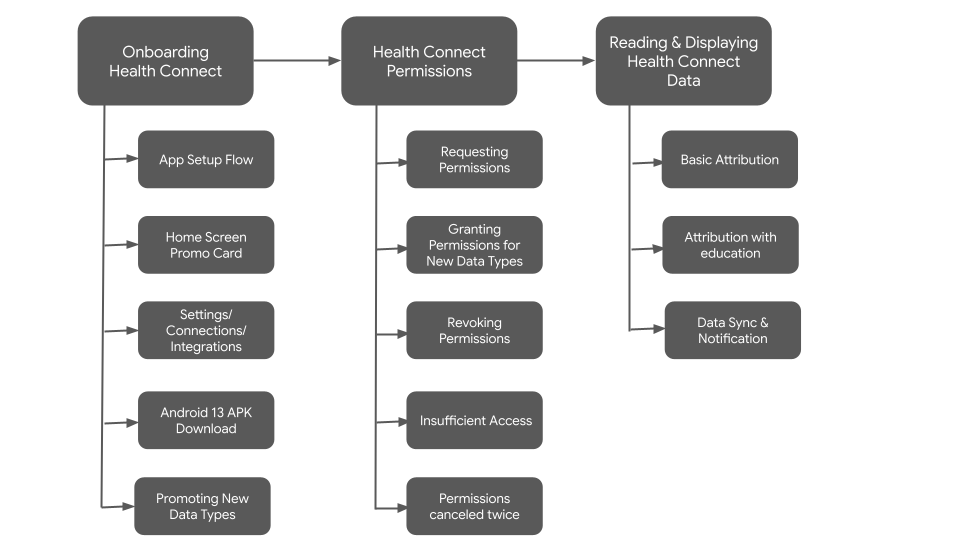
Health Connect'i tanıtma
Health Connect'i uygulamanızda göstermek, kullanıcı arayüzünüzde belirlenen kullanıcı deneyimi kalıplarına ve kurallarına bağlıdır.
Kullanıcıya sunulan avantaja odaklanma
Health Connect'i kullanıcılara ilk kez tanıtırken entegrasyonunuzdan yararlanmaları için anlamlı bir neden sunmayı hedefleyin.
Health Connect'in özelliklerini açıklamak yerine, mesajınızı kullanıcının bu özelliklerden nasıl yararlanacağına göre uyarlayın.
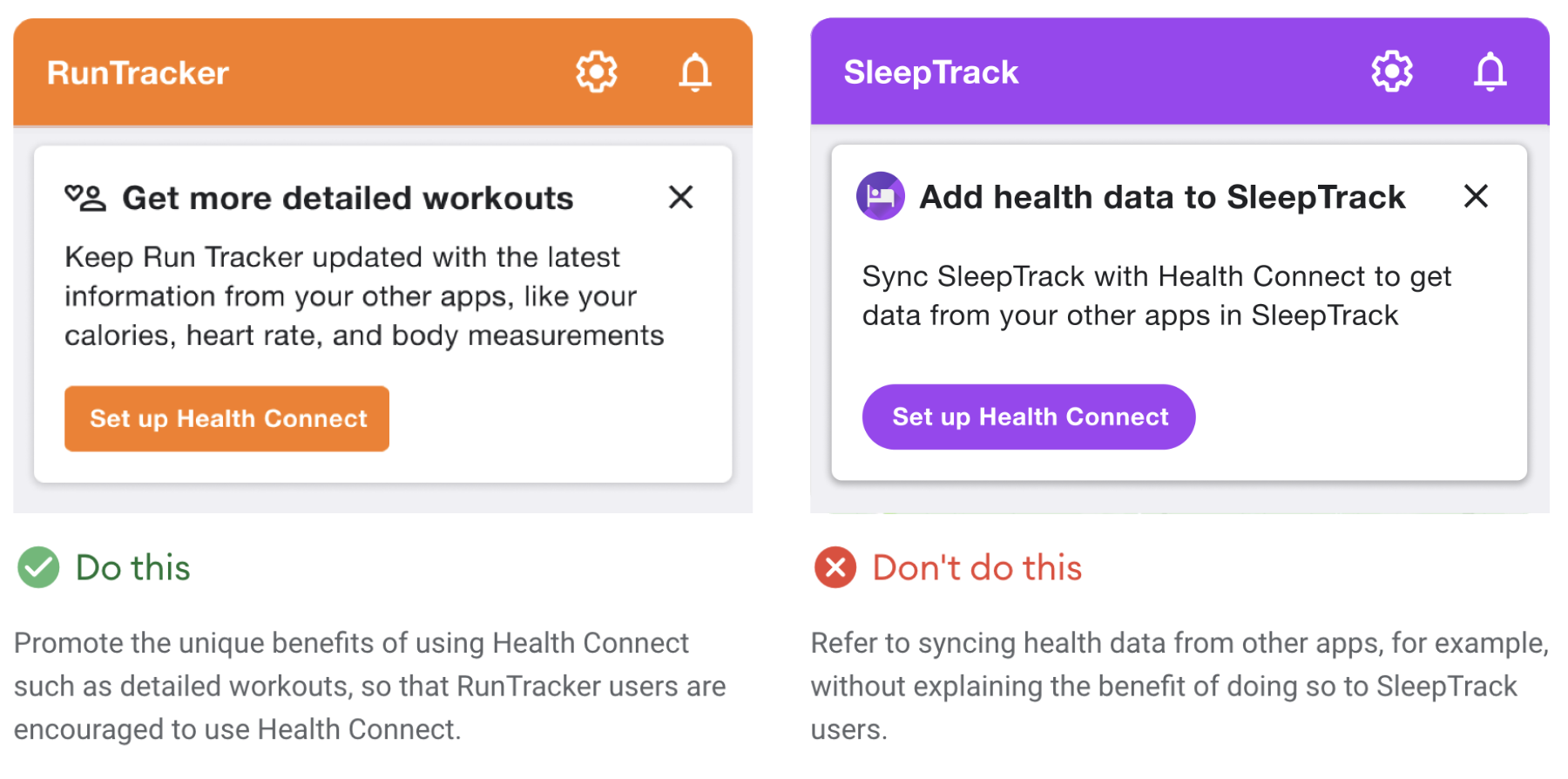
Net bir dil kullanın
Kullanıcılardan "Health Connect'e bağlanın" isteğinde bulunmayın. Bu cümle rahatsız edicidir ve kullanıcıların Health Connect ekosistemindeki uygulamalar arasındaki ilişkiyi anlamasını da zorlaştırabilir.
Kullanıcı deneyiminiz, kullanıcıların Health Connect'in uygulamanızla nasıl etkileşime geçtiğine dair fikir edinmelerine yardımcı olmalıdır. Bu nedenle, bu hedefe ulaşmak için en iyi düğme etiketlerinin hangileri olduğunu dikkate almanız önemlidir.
Düğme etiketlerinizde "kur" veya "başlayın" gibi fiil ifadeleri kullanmayı deneyin. İzinler görünümünü başlatıyorsanız "Paylaşılacak verileri seçin" gibi daha net bir düğme metni kullanın.
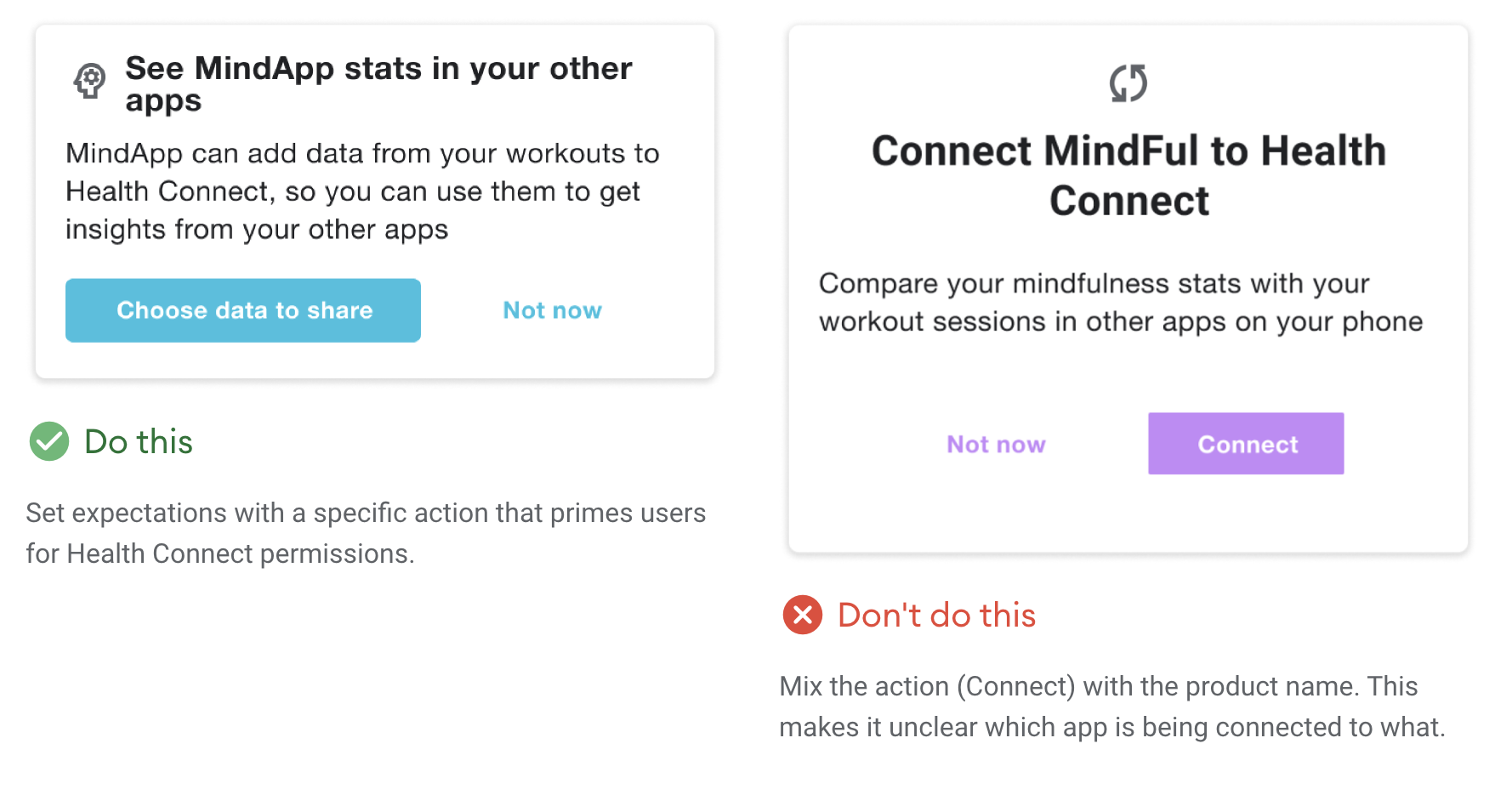
Health Connect'i tanıtma
Uygulamanızda Health Connect'i tanıtmanın birkaç yolu şunlardır:
- Uygulamanızın kurulum akışı kapsamında
- Uygulamanızın ana ekranındaki kart ile
- Ayarlar ekranındaki bir giriş noktası üzerinden
- Android 13 ve önceki sürümler için Android 13 APK indir düğmesi
- Yeni veri türlerini tanıtırken
- Uygulamayı güncellerken, uygulamanın kurulum akışına benzer şekilde bir modal pencere veya iletişim kutusu ile
Uygulama kurulumu ve izin istek akışı
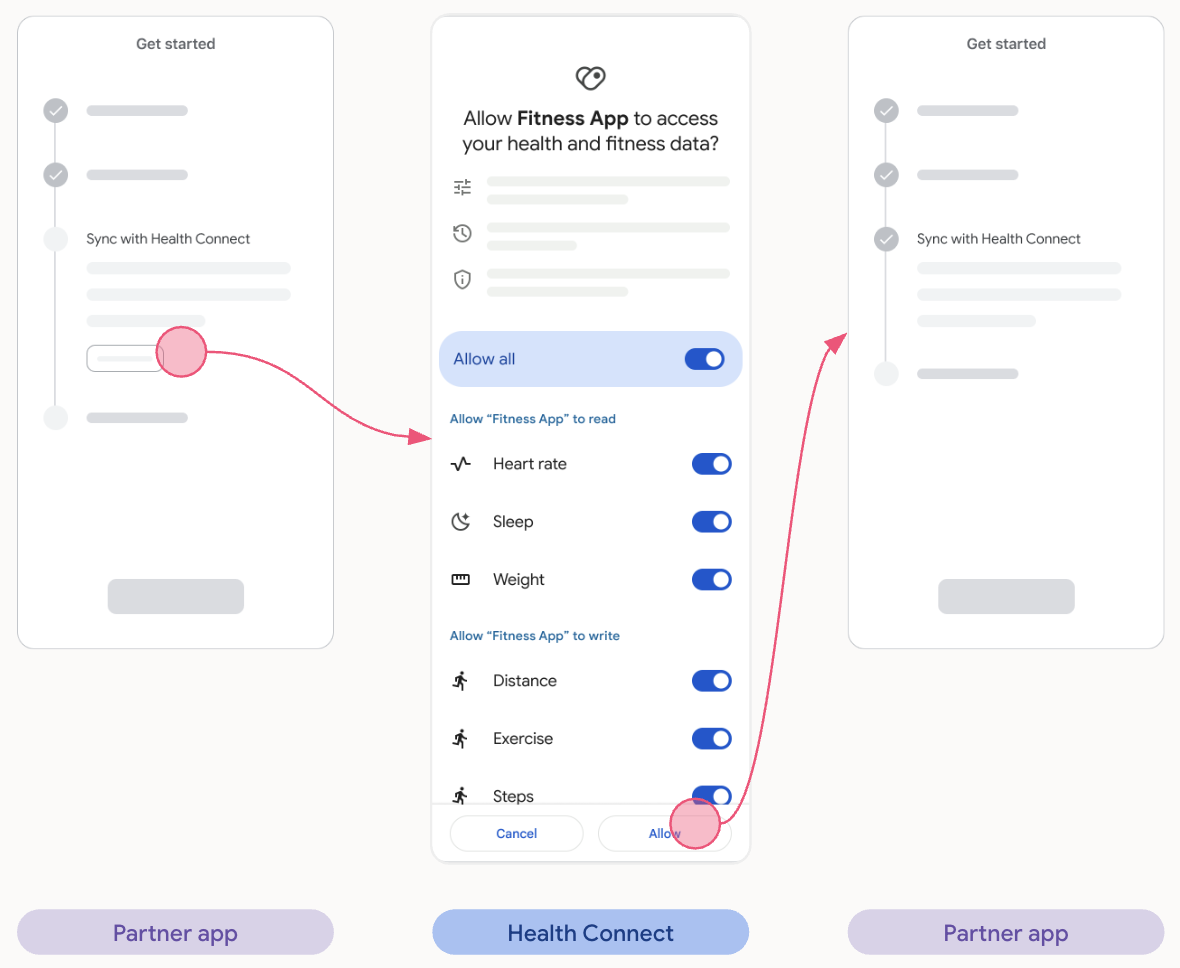
Ana ekran tanıtım kartı akışı
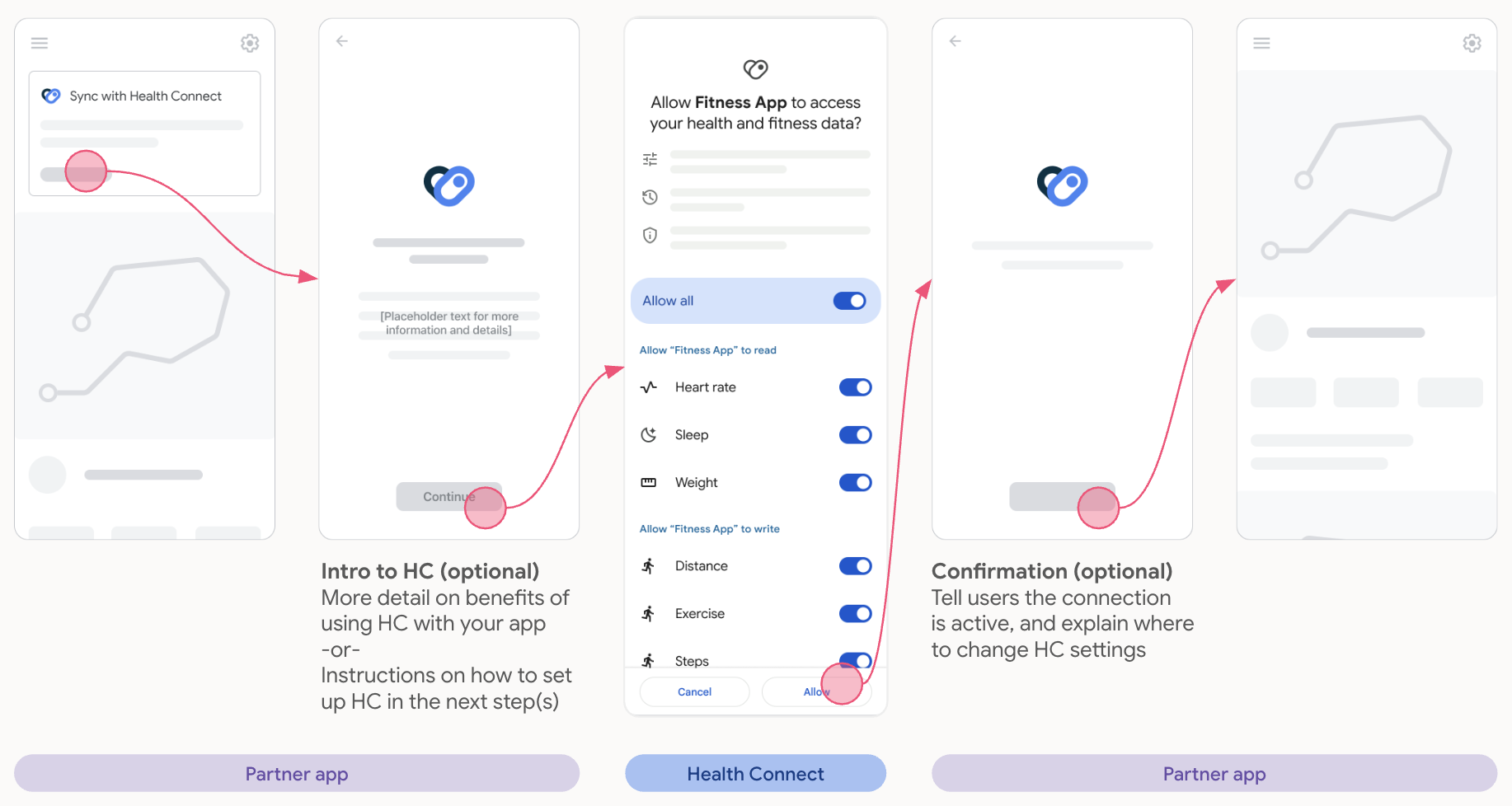
Ayarlar
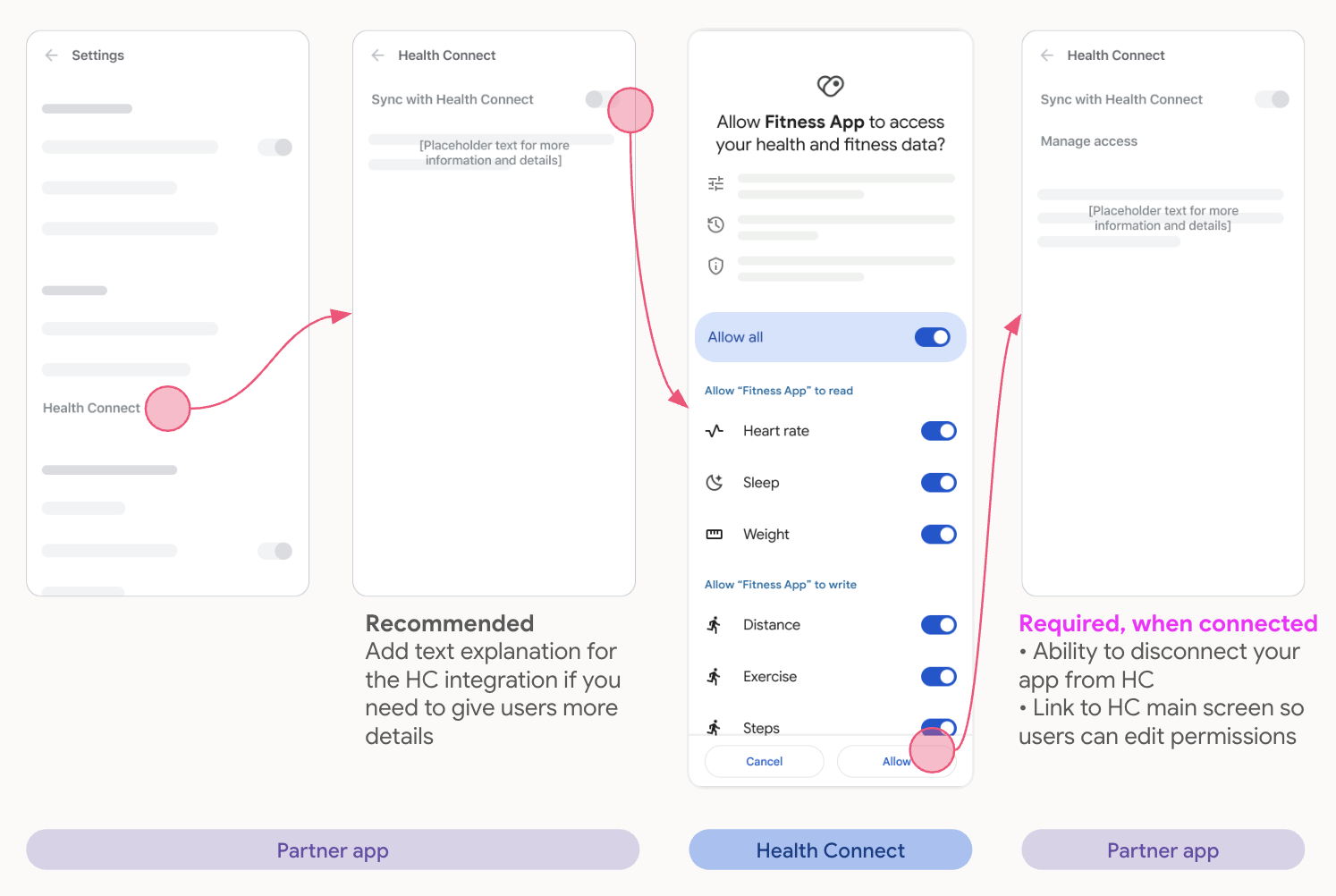
Android 13 APK İndirme
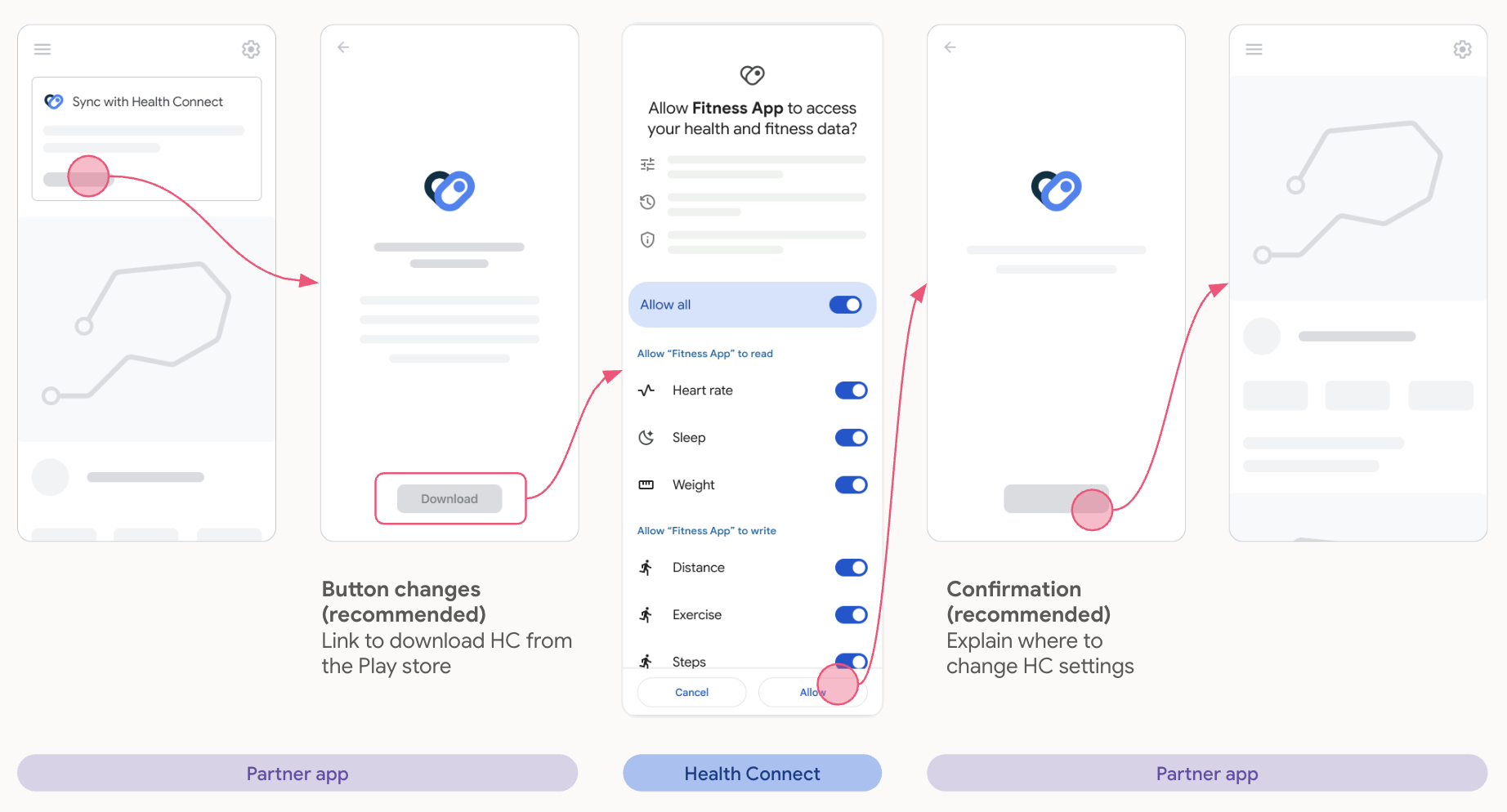
Yeni veri türlerini kullanmaya başlama ve izin isteme
Halihazırda Health Connect entegrasyonu olan uygulamalar, önceden izin verilenlere ek olarak yeni veri türleri isteyebilir.
Kullanıcıların kafasını karıştırmamak için izinler ekranında yalnızca istenen yeni veri türleri gösterilmelidir.
Aşağıda, yeni veri türlerinin nasıl tanıtılacağına dair birkaç örnek verilmiştir:
Mevcut kuralları yeniden kullanın
Uygulamanız diğer ekosistemlerde yeni verileri zaten tanıtıyorsa Android'de Health Connect için de aynısını yapmanızı ve uygun durumlarda dili uyarlamanızı öneririz.
Değer teklifini vurgulayın
Kullanıcılar neden uygulamanızda bu verileri kullanmak istesin?
- Örnekler: Verileri okuma
- Kullanıcılara uygulamanızla ilgili daha doğru analizler sunar
- Kullanıcılar, uygulamanızda tüm verileri tek bir yerde görebilir
- Örnek: Verileri yazma
- Kullanıcılar, uygulamanızdaki bu yeni verileri telefonlarındaki diğer uyumlu sağlık ve fitness uygulamalarıyla paylaşabilir
İzinleri bağlama yerleştirme
Kullanıcıların ne istendiğinin farkında olması için, yeni izinleri kullanıcılar için anlamlı olduğu durumlarda isteyin.
Örnekler:
- Kullanıcılar uygulamanızda bir antrenmanı tamamladıktan sonra egzersiz rotaları izni isteyin.
- Uygulamanız yeni izinler uyguluyorsa bunları ana ekranda tek bir tanıtımda birlikte gösterin.
- Uygulamanızda Uyku gibi özel bir bölüm varsa ilgili izni burada tanıtın.
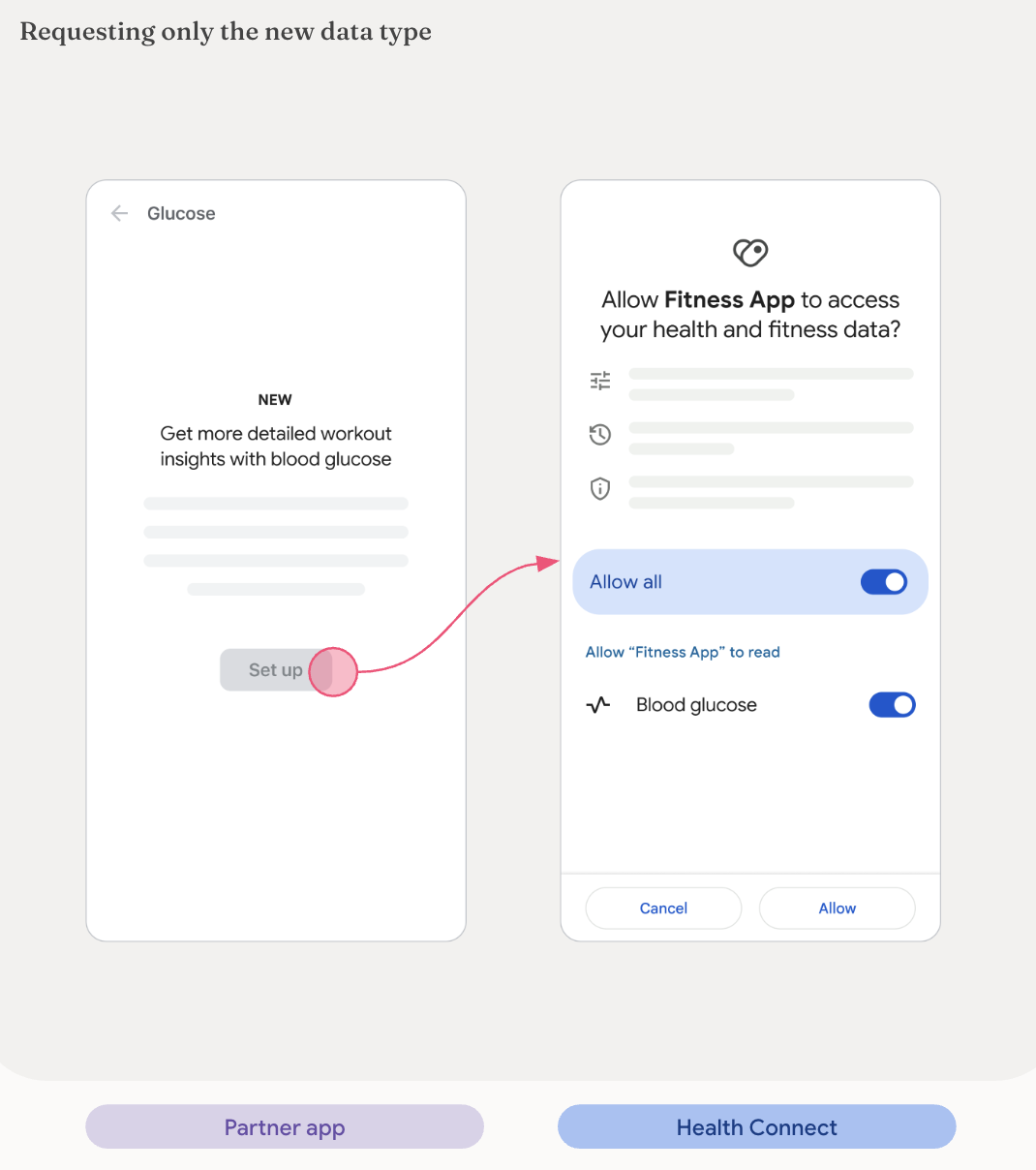
İptal edilen ve iptal edilen izinler
Uygulamanızın Ayarlar ekranında, kullanıcılara Health Connect veri türlerine yönelik izinlerin nasıl iptal edileceği gösterilmelidir:
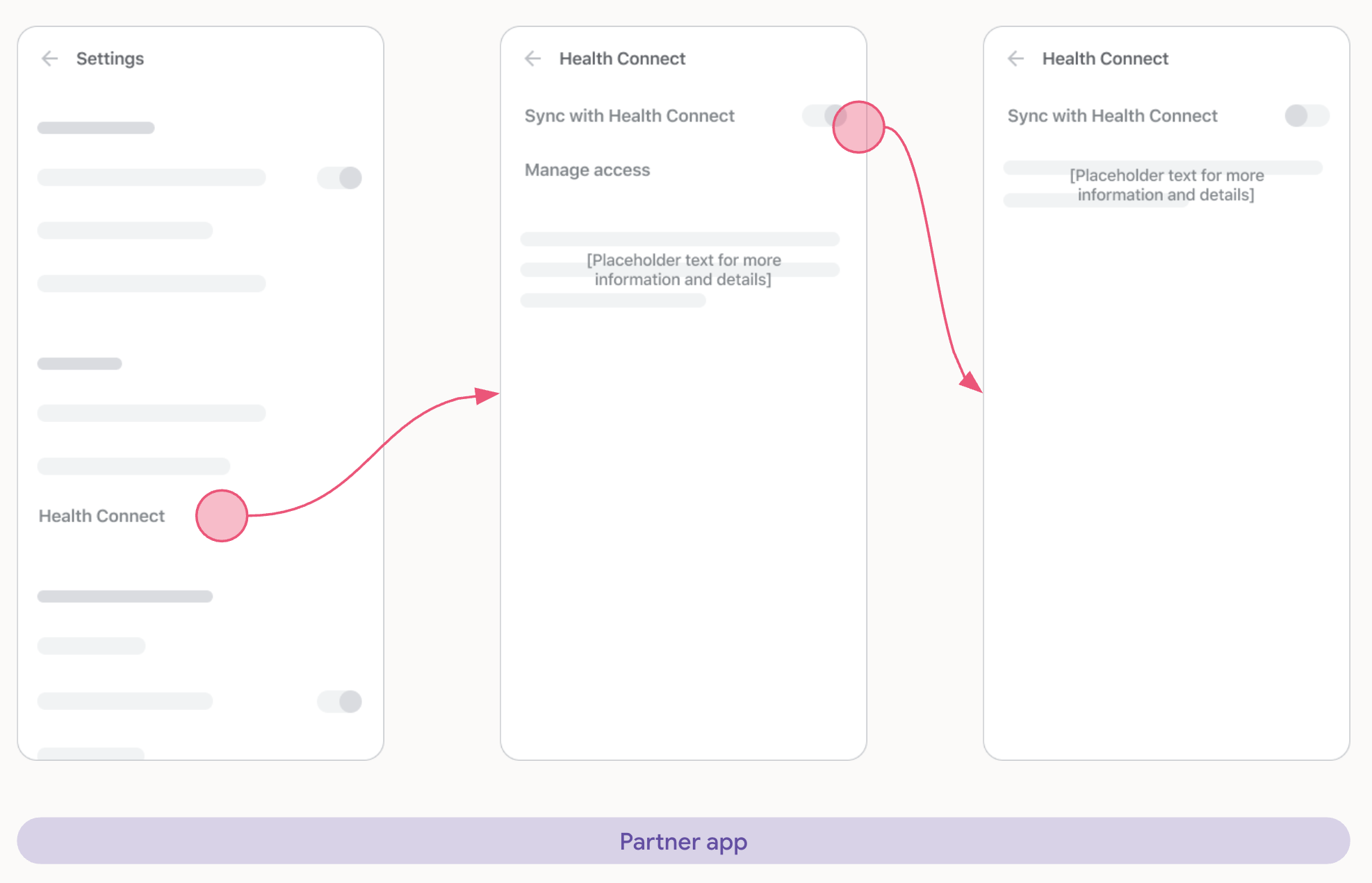
Yetersiz erişim
Uygulamanızın Health Connect erişimi yetersizse kullanıcılara tüm giriş noktalarında aşağıdaki ekran gösterilir:

İzinler iki kez iptal edildi
Kullanıcı, izin isteği ekranında arka arkaya iki kez İptal'i seçerse uygulamanız kullanıcıya aşağıdakine benzer bir ekran göstermelidir:
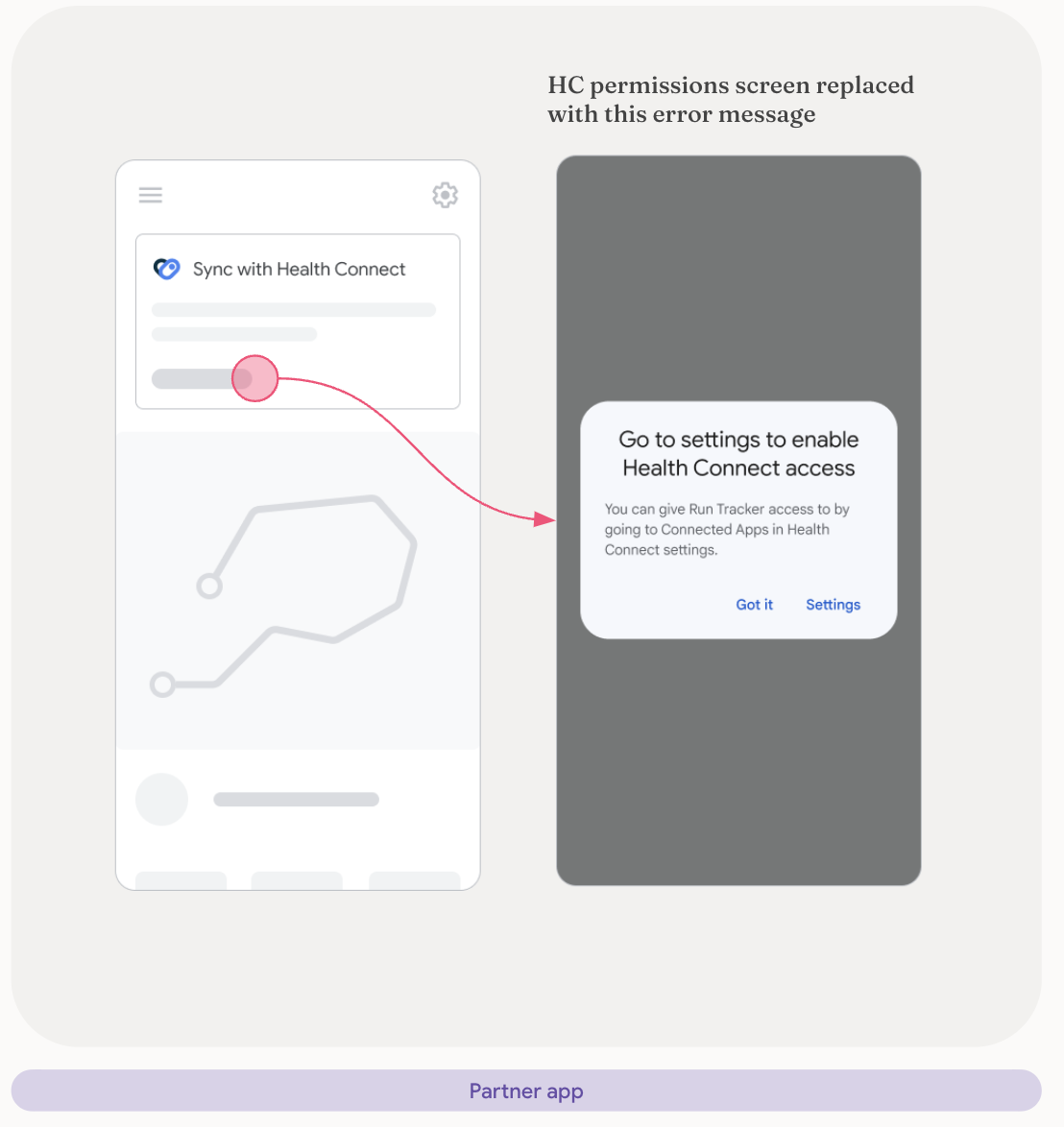
Verileri okuma ve görüntüleme
Güven kazanmak ve kullanıcılara verilerinin doğru şekilde okunduğundan emin olmalarını sağlamak için uygulamanızın verileri nasıl elde ettiğini göstermeniz önemlidir. Bu veriler, DataOrigin sınıfının packageName mülkünden alınır.
Bunu iki şekilde yapabilirsiniz:
Temel ilişkilendirme
Kullanıcı arayüzünüzde (UI) en azından uygulama kaynağının simgesi ve adı (veya simge gösterilemiyorsa yalnızca uygulama adı) gösterilmelidir. Temel ilişkilendirme, aşağıdaki ekranlar için uygundur: Ana Sayfa, Etkinlik Günlüğü ve Etkinlik Ayrıntıları.
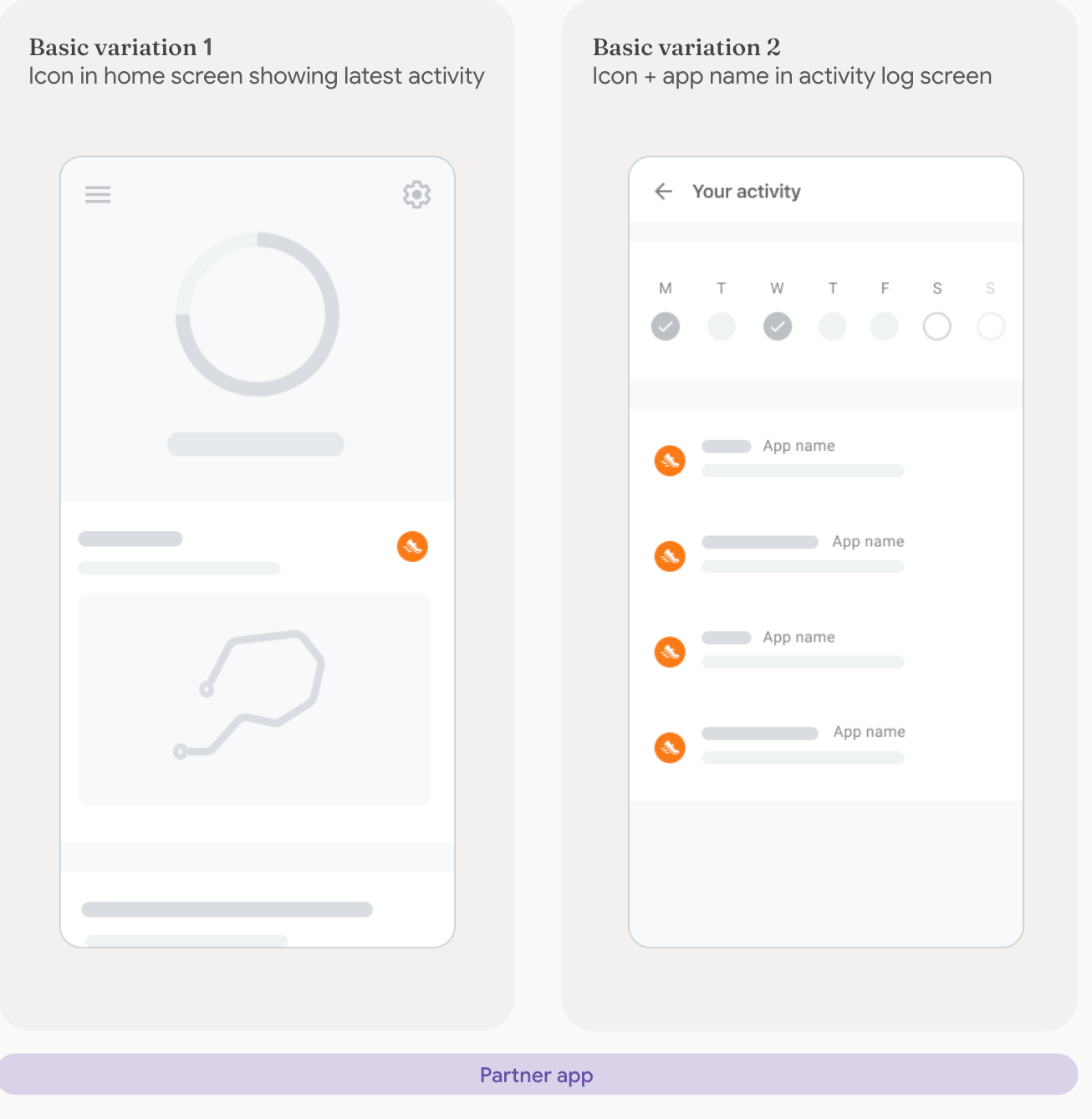
Eğitimle ilişkilendirme
Uygulamanız, Health Connect'teki "Uygulama izinleri" ekranına doğrudan bağlantı vererek kullanıcıların verilerin kaynağı hakkında bilgi edinmesine yardımcı olmalıdır. Bu ilişkilendirme türü aşağıdaki ekranlar için uygundur: Etkinlik ayrıntıları, Raporlar ve analizler.
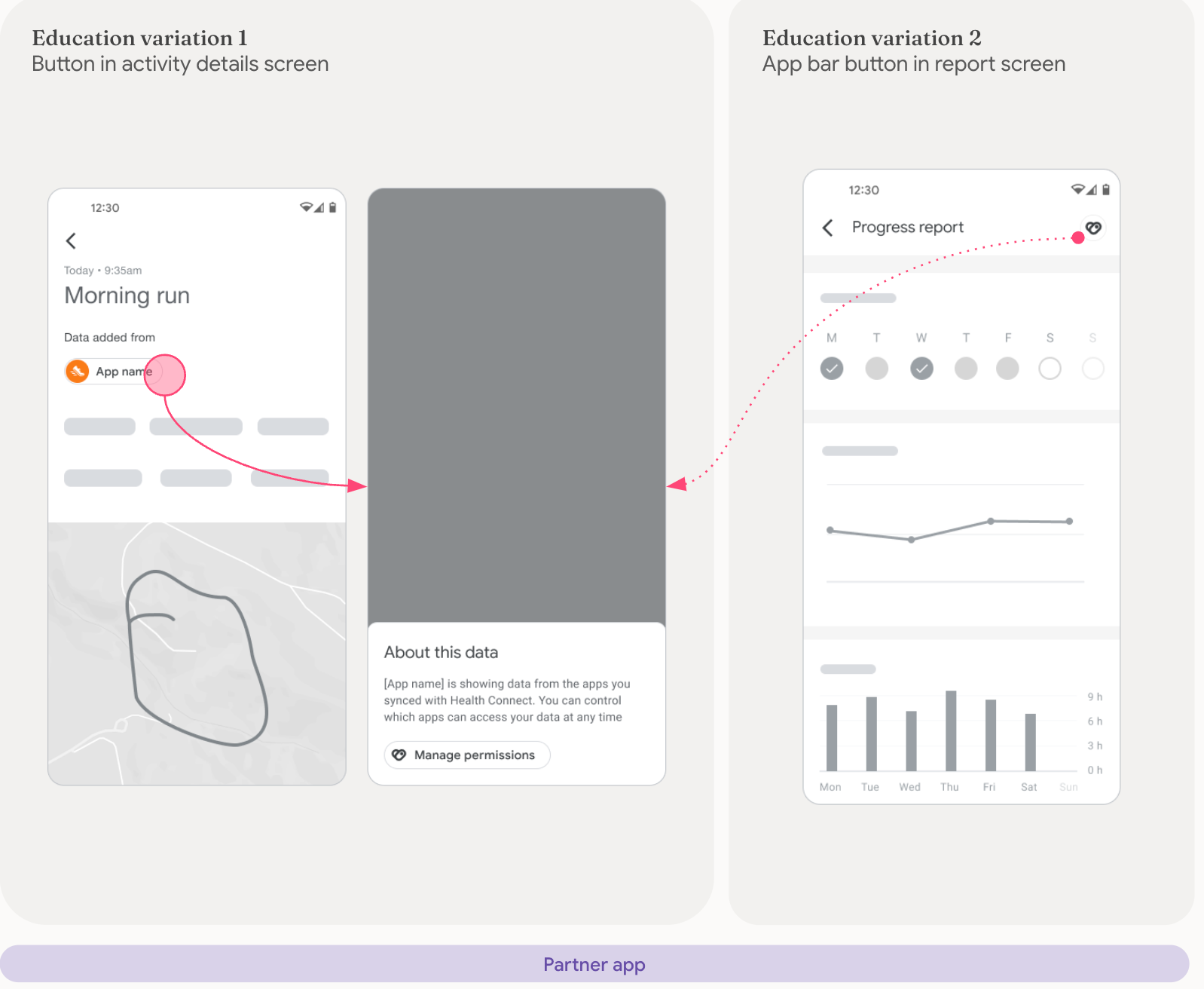
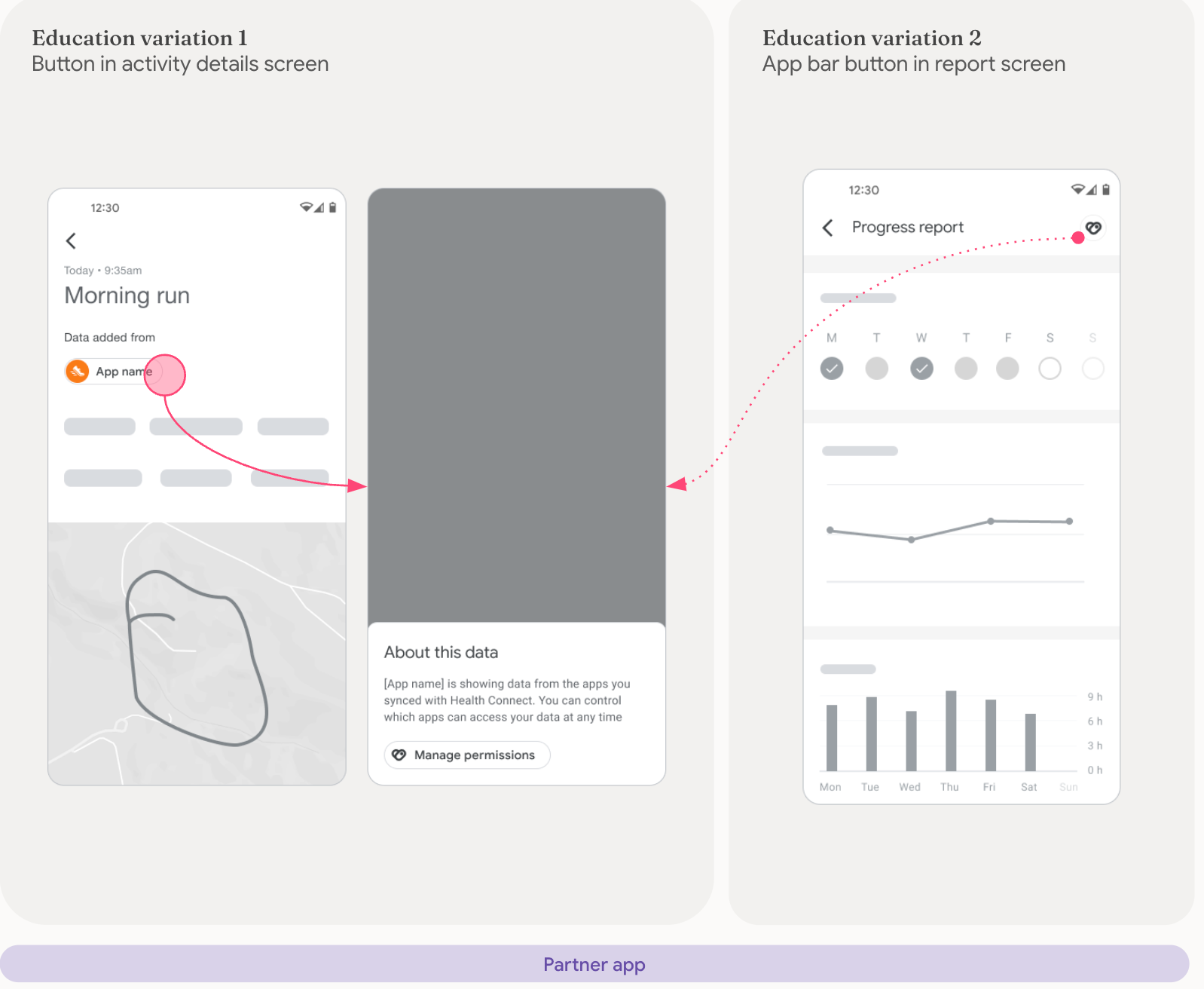
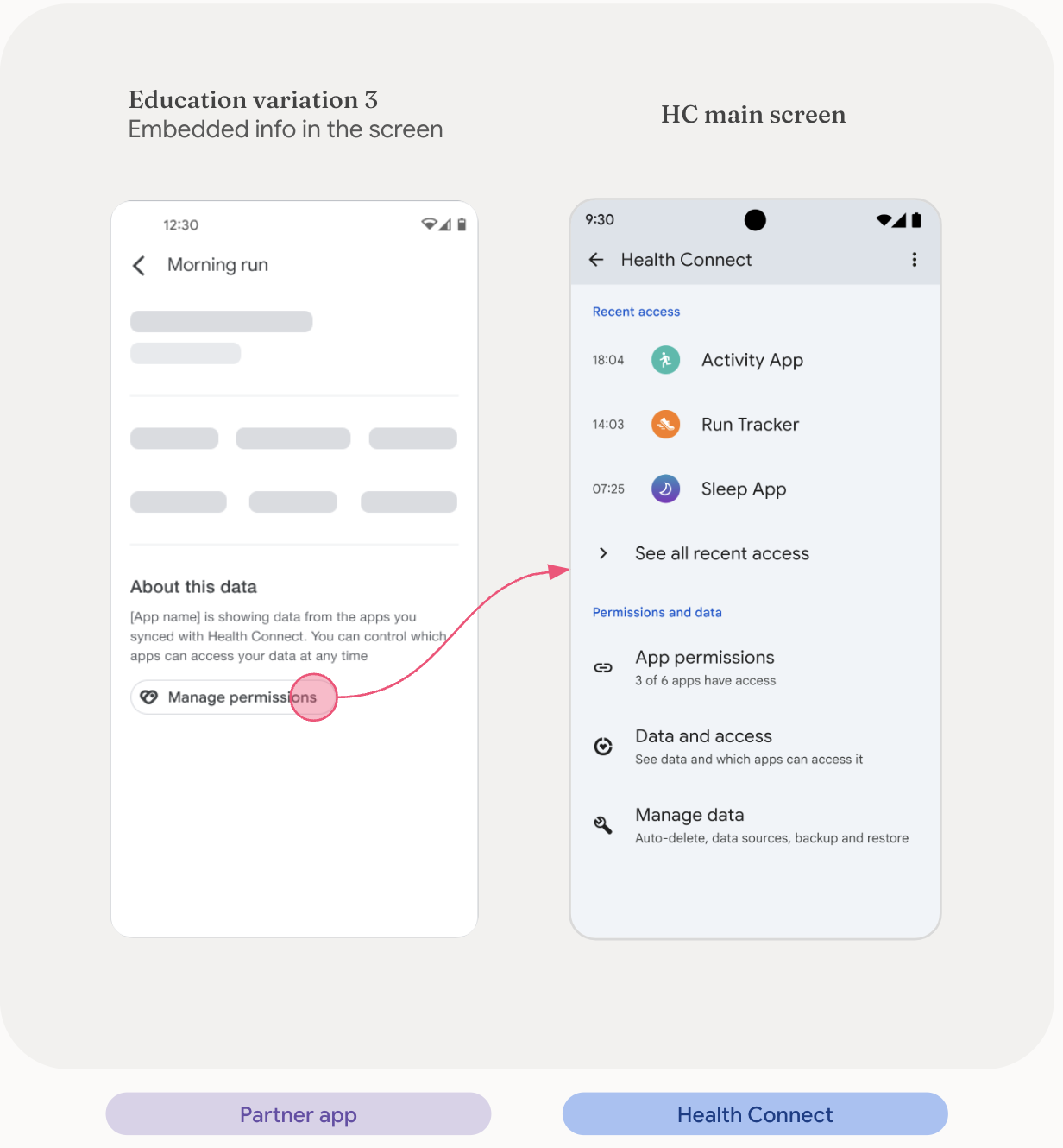
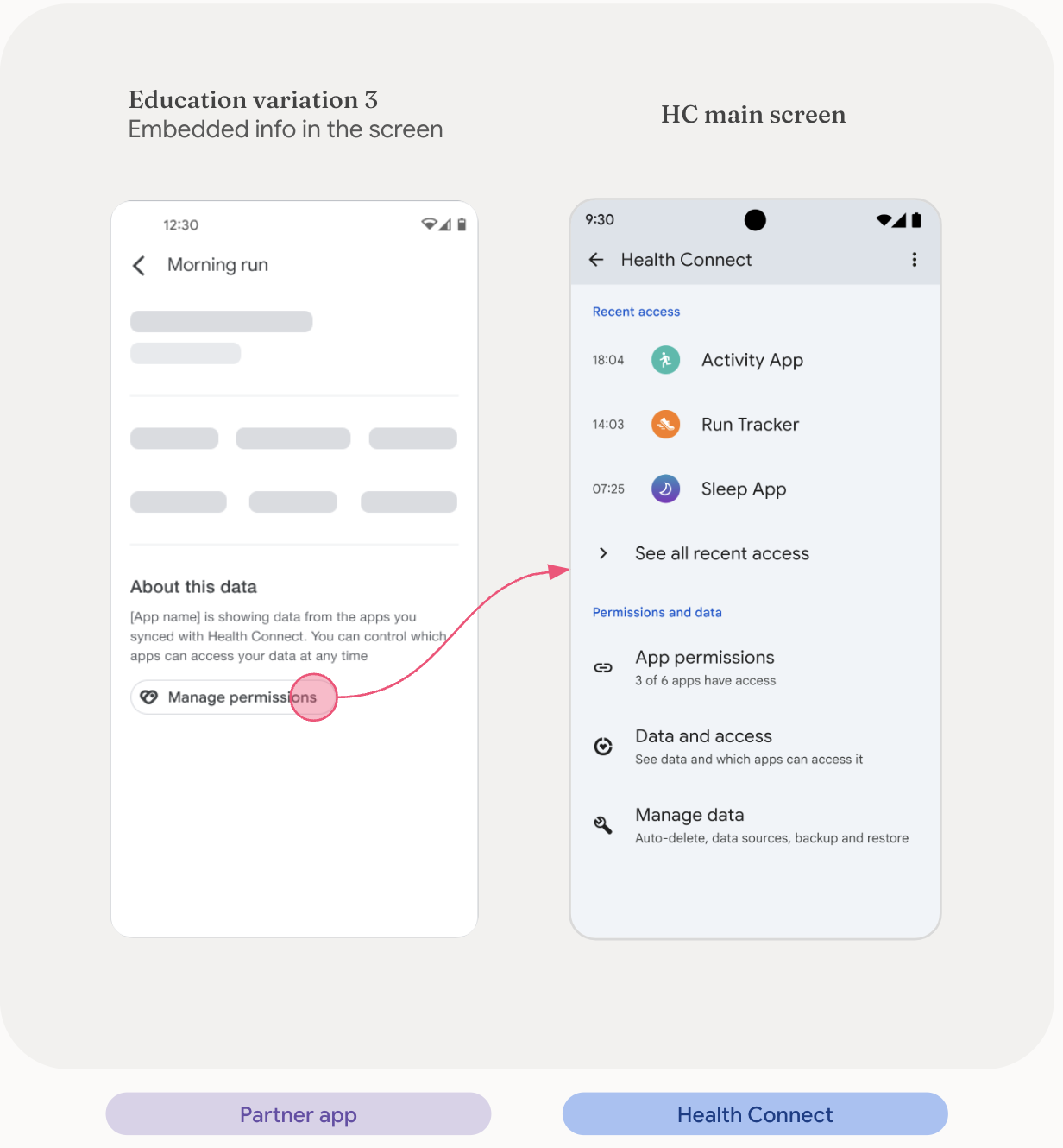
Veri Senkronizasyonu
Uygulamanızı Health Connect ile senkronize ederken yeterince gecikme varsa verilerin senkronize edildiği sırada uygulamanızın bu bildirimi göstermesini öneririz. Bu sayede kullanıcı, bir işlem yapıldığını ve işlemin tamamlanmasının biraz zaman alabileceğini bilir.
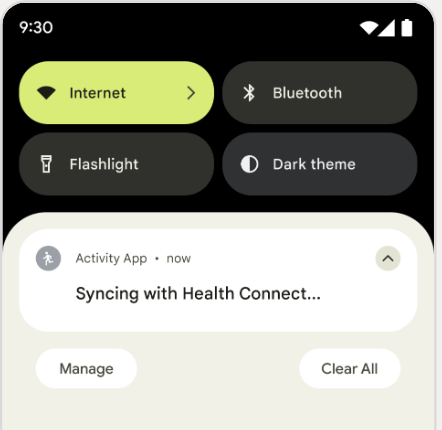
Öğeler
Ürün simgeleri beyaz veya çok açık gri arka plan üzerinde kullanılmalıdır. Gerekirse simgeyi siyah arka planda da kullanabilirsiniz.
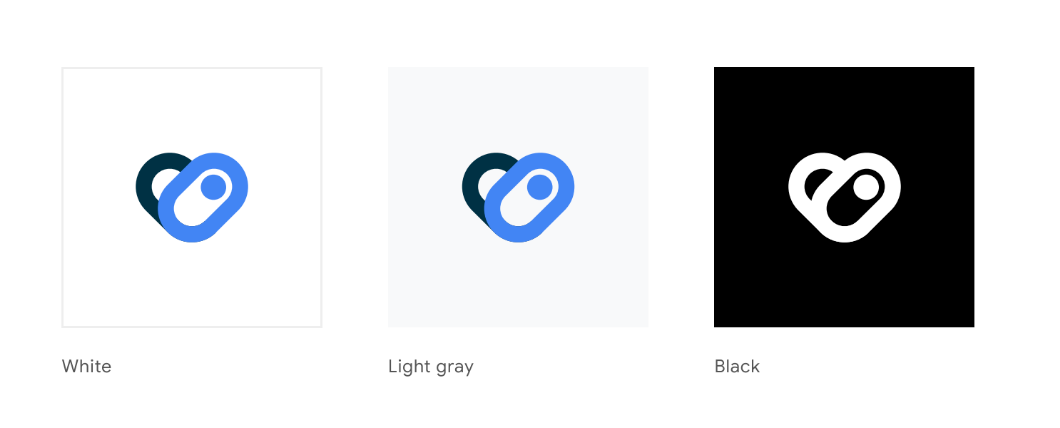
Aşağıdaki simgeleri indirin:

